Создание базы данных. Мастер таблиц.
Создав одну таблицу (например, так, как вы это делали па занятии 2), вы уже получаете полноценную базу данных. Однако в реальной жизни структуры баз данных, а соответственно и способы их создания, намного сложнее. На этом занятии будут рассмотрены лишь некоторые из них.
С помощью мастера таблиц можно создавать некоторые часто встречающиеся структуры данных. Прежде чем заново строить структуру таблицы, подумайте, нельзя ли воспользоваться одним из стандартных шаблонов мастера таблиц. Это позволит сэкономить время. Например, чтобы создать таблицу данных, предназначенную для хранения списка людей, с которыми вы контактируете, выполните следующие действия.
- Запустите Microsoft Access, выполнив соответствующую команду меню Пуск › Программы (Start › Programs).
- В появившемся в области задач приложения окне Создание файла (New File) в разделе Создание (New) щелкните на пункте Новая база данных (Blank Access Database) (рис. 16.1).
Откроется окно диалога Файл новой базы данных (File New Database).
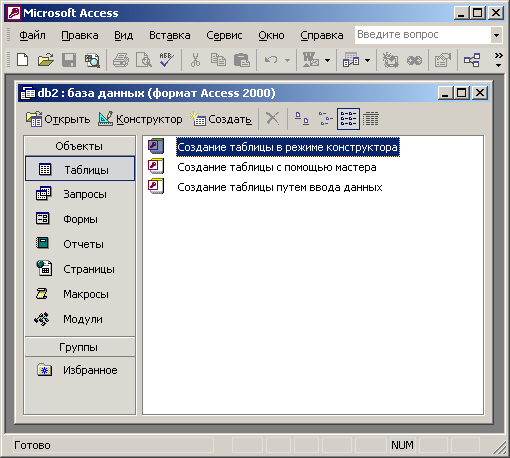
Рис. 16.1. Окно Microsoft Access - Выберите для размещения новой базы данных папку Мои документы (My Documents). В поле Имя файла (File Name) введите имя Контакты. Затем щелкните па кнопке Создать (Create).
Примечание
После своего создания файл базы данных обновляется автоматически при закрытии и выполнении некоторых критических операций (например, изменении структуры таблицы). Нет необходимости вручную сохранять файл, хотя при долгой работе это следует делать во избежание потерь данных из-за сбоя компьютера.Откроется окно базы данных, показанное на рис. 16.2. Оно является основным окном базы и позволяет открывать, добавлять и удалять любые объекты базы данных. В левой области окна находятся кнопки групп объектов. В его правой части расположен список объектов выбранного типа, имеющихся в текущей базе данных, а также значки команд, позволяющих создавать новые объекты данного типа. Пока что в этой базе данных нет ни одного объекта.
- Щелкните на кнопке Таблицы (Tables).
